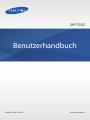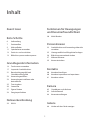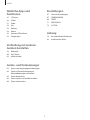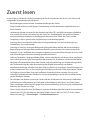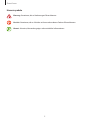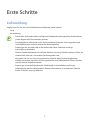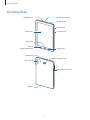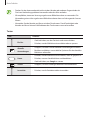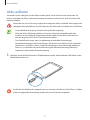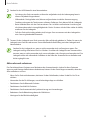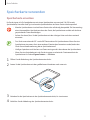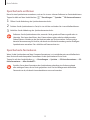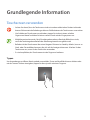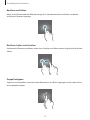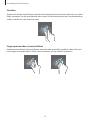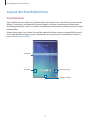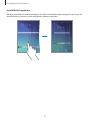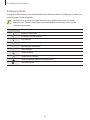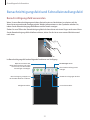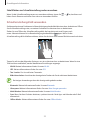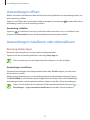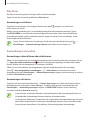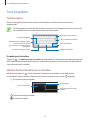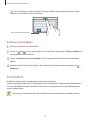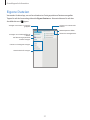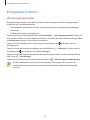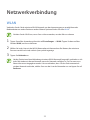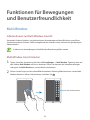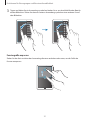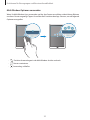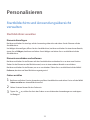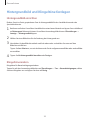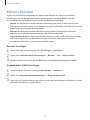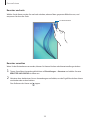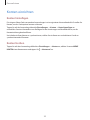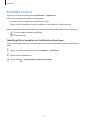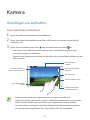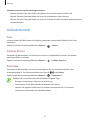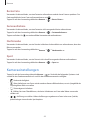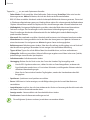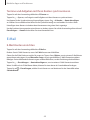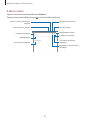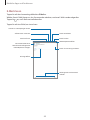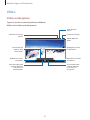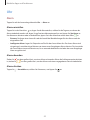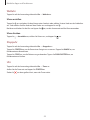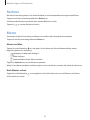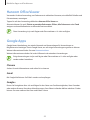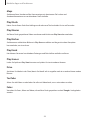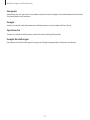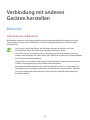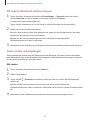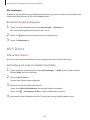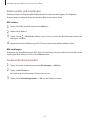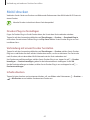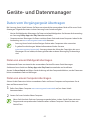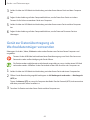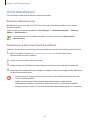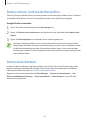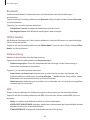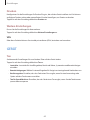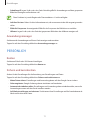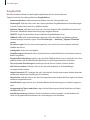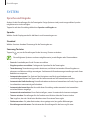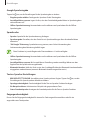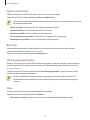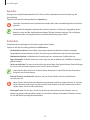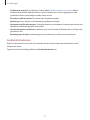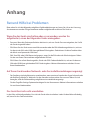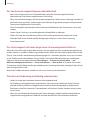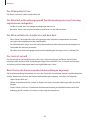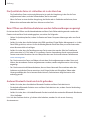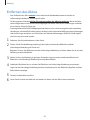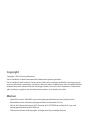2
Inhalt
Zuerst lesen
Erste Schritte
6 Lieferumfang
7 Geräteaufbau
9 Akku aufladen
11 Speicherkarte verwenden
13 Gerät ein- und ausschalten
13 Bildschirm sperren und entsperren
Grundlegende Information
14 Touchscreen verwenden
17 Layout des Startbildschirms
21 Benachrichtigungsfeld und
Schnelleinstellungsfeld
23 Anwendungen öffnen
23 Anwendungen installieren oder
deinstallieren
25 Text eingeben
26 Screenshot
27 Eigene Dateien
28 Energiesparfunktion
Netzwerkverbindung
29 WLAN
Funktionen für Bewegungen
und Benutzerfreundlichkeit
30 Multi Window
Personalisieren
33 Startbildschirm und Anwendungsübersicht
verwalten
35 Hintergrundbild und Klingeltöne festlegen
36 Bildschirmsperrmethode ändern
37 Mehrere Benutzer
39 Konten einrichten
Kontakte
40 Kontakte hinzufügen
40 Kontakte importieren und exportieren
41 Kontakte suchen
Kamera
42 Grundlagen zur Aufnahme
43 Aufnahmemodi
44 Kameraeinstellungen
Galerie
46 Inhalte auf dem Gerät anzeigen

Inhalt
3
Einstellungen
67 Über die Einstellungen
67 VERBINDUNGEN
69 GERÄT
71 PERSÖNLICH
73 SYSTEM
Anhang
78 Rat und Hilfe bei Problemen
83 Entfernen des Akkus
Nützliche Apps und
Funktionen
47 S Planner
48 E-Mail
51 Video
52 Uhr
54 Rechner
54 Memo
55 Hancom Office Viewer
55 Google Apps
Verbindung mit anderen
Geräten herstellen
58 Bluetooth
60 Wi-Fi Direct
62 Mobil drucken
Geräte- und Datenmanager
63 Daten vom Vorgängergerät übertragen
64 Gerät zur Datenübertragung als
Wechseldatenträger verwenden
65 Gerät aktualisieren
66 Daten sichern und wiederherstellen
66 Daten zurücksetzen

4
Zuerst lesen
Lesen Sie dieses Handbuch vor der Verwendung des Geräts aufmerksam durch, um seine sichere und
sachgemäße Verwendung zu gewährleisten.
•
Beschreibungen basieren auf den Standardeinstellungen des Geräts.
•
Einige Inhalte weichen je nach Region, Dienstanbieter und Gerätesoftware möglicherweise von
Ihrem Gerät ab.
•
Hochwertige Inhalte, bei denen für die Verarbeitung hohe CPU- und RAM-Leistungen erforderlich
sind, wirken sich auf die Gesamtleistung des Geräts aus. Anwendungen, die mit diesen Inhalten
zusammenhängen, funktionieren abhängig von den technischen Daten des Geräts und der
Umgebung, in der es genutzt wird, möglicherweise nicht ordnungsgemäß.
•
Samsung übernimmt keinerlei Haftung bei Leistungsproblemen, die von Anwendungen von
Drittanbietern verursacht werden.
•
Samsung ist nicht für Leistungseinbußen oder Inkompatibilitäten haftbar, die durch veränderte
Registrierungseinstellungen oder modifizierte Betriebssystemsoftware verursacht wurden. Bitte
beachten Sie, dass inoffizielle Anpassungen am Betriebssystem dazu führen können, dass das Gerät
oder Anwendungen nicht mehr ordnungsgemäß funktionieren.
•
Software, Tonquellen, Hintergrundbilder, Bilder sowie andere Medien auf diesem Gerät unterliegen
einer Lizenzvereinbarung für die eingeschränkte Nutzung. Das Extrahieren und Verwenden dieser
Materialien für gewerbliche oder andere Zwecke stellt eine Verletzung von Urheberrechtsgesetzen
dar. Der Benutzer trägt die volle Verantwortung bei illegaler Verwendung von Medien.
•
Standardanwendungen, die bereits auf dem Gerät installiert sind, unterliegen Aktualisierungen und
es kann vorkommen, dass sie ohne vorherige Ankündigung nicht mehr unterstützt werden. Sollten
Sie Fragen zu einer auf dem Gerät vorinstallierten Anwendung haben, wenden Sie sich an ein
Samsung Kundendienstcenter. Wenden Sie sich bei Anwendungen, die Sie selbst installiert haben,
an den jeweiligen Anbieter.
•
Das Verändern des Betriebssystems des Geräts oder das Installieren von Software von inoffiziellen
Quellen kann zu Fehlfunktionen am Gerät oder zu Beschädigung oder Verlust von Daten führen.
Diese Handlungen stellen Verstöße gegen Ihre Lizenzvereinbarung mit Samsung dar und haben das
Erlöschen der Garantie zur Folge.
•
Dieses Gerät verfügt über eine Zertifizierung nach den Anforderungen der Federal Communications
Commission (FCC), für die Lieferung, den Verkauf oder Import in die USA. Die FCC-ID des Gerätes
findet sich unter
→
Einstellungen
→
Geräteinformationen
an.

Zuerst lesen
5
Hinweissymbole
Warnung: Situationen, die zu Verletzungen führen könnten
Vorsicht: Situationen, die zu Schäden an Ihrem oder anderen Geräten führen könnten
Hinweis: Hinweise, Verwendungstipps oder zusätzliche Informationen

6
Erste Schritte
Lieferumfang
Vergewissern Sie sich, dass der Produktkarton die folgenden Artikel enthält:
•
Gerät
•
Kurzanleitung
•
Die mit dem Gerät und anderen verfügbaren Zubehörteilen bereitgestellten Artikel können
je nach Region oder Dienstanbieter variieren.
•
Die mitgelieferten Artikel sind nur für die Verwendung mit diesem Gerät vorgesehen und
sind möglicherweise nicht mit anderen Geräten kompatibel.
•
Änderungen am Aussehen und an den technischen Daten sind ohne vorherige
Ankündigung vorbehalten.
•
Weitere Zubehörteile können Sie bei Ihrem örtlichen Samsung-Händler erwerben. Stellen Sie
vor dem Kauf sicher, dass sie mit dem Gerät kompatibel sind.
•
Verwenden Sie nur von Samsung zugelassenes Zubehör. Wenn Sie nicht zugelassenes
Zubehör verwenden, kann dies zu Leistungseinbußen und Fehlfunktionen führen, die nicht
von der Garantie abgedeckt werden.
•
Änderungen an der Verfügbarkeit aller Zubehörteile sind vorbehalten und hängen
vollständig von den Herstellerfirmen ab. Weitere Informationen zu verfügbarem Zubehör
finden Sie auf der Samsung-Webseite.

Erste Schritte
7
Geräteaufbau
Touchscreen
Aktuelle
Anwendungen-Taste
Home-Taste
Zurück-Taste
Headsetbuchse
Lautstärketaste
Ein/Aus-Taste
Vordere Kamera
Multifunktionsbuchse
Lautsprecher
GPS-Antenne
Mikrofon
Speicherkarteneinschub
Hintere Kamera

Erste Schritte
8
•
Decken Sie den Antennenbereich nicht mit den Händen oder anderen Gegenständen ab.
Dies kann Verbindungsprobleme hervorrufen oder den Akku entladen.
•
Wir empfehlen, einen von Samsung zugelassenen Bildschirmschutz zu verwenden. Die
Verwendung eines nicht zugelassenen Bildschirmschutzes kann zu Störungen des Sensors
führen.
•
Vermeiden Sie den Kontakt von Wasser mit dem Touchscreen. Durch Feuchtigkeit oder
Kontakt mit Wasser können Fehlfunktionen des Touchscreens verursacht werden.
Tasten
Taste Funktion
Ein/Aus
•
Gedrückt halten, um das Gerät ein- oder auszuschalten.
•
Drücken, um den Bildschirm einzuschalten oder zu sperren.
Aktuelle
Anwendungen
•
Antippen, um eine Liste der aktuellen Anwendungen zu öffnen.
•
Berühren und halten, um zusätzliche Optionen für den aktuellen
Bildschirm aufzurufen.
Home
•
Drücken, um den Bildschirm einzuschalten, wenn er gesperrt ist.
•
Drücken, um zum Startbildschirm zurückzukehren.
•
Gedrückt halten, um
Google
zu starten.
Zurück
•
Antippen, um zum vorherigen Bildschirm zurückzukehren.
Lautstärke
•
Drücken, um die Gerätelautstärke einzustellen.

Erste Schritte
9
Akku aufladen
Verwenden Sie das Ladegerät, um den Akku zu laden, bevor Sie das Gerät erstmals verwenden. Sie
können zum Laden des Akkus auch einen Computer verwenden, indem Sie das Gerät mit einem USB-
Kabel anschließen.
Verwenden Sie nur von Samsung zugelassene Ladegeräte, Akkus und Kabel. Nicht zugelassene
Ladegeräte oder Kabel können zu einer Explosion des Akkus oder zu Schäden am Gerät führen.
•
Ist der Akkuladestand gering, wird das Akkusymbol leer angezeigt.
•
Wenn der Akku vollständig entladen ist, kann das Gerät nicht unmittelbar nach dem
Anschluss an das Ladegerät eingeschaltet werden. Laden Sie den leeren Akku ein paar
Minuten lang auf, bevor Sie das Gerät wieder einschalten.
•
Der Akkuverbrauch steigt, wenn Sie gleichzeitig verschiedene Anwendungen,
Netzwerkanwendungen oder Anwendungen, bei denen ein zusätzliches Gerät verbunden
werden muss, ausführen. Führen Sie diese Anwendungen nur bei vollständig geladenem
Akku aus. So vermeiden Sie eine Unterbrechung der Netzwerkverbindung oder einen
Ladeverlust während einer Datenübertragung.
1
Schließen Sie das USB-Kabel an den USB-Netzadapter und das andere Ende des USB-Kabels an die
Multifunktionsbuchse an.
Ein falsches Anschließen des Ladegeräts kann zu schweren Schäden am Gerät führen. Schäden
durch unsachgemäße Verwendung werden nicht von der Garantie abgedeckt.

Erste Schritte
10
2
Stecken Sie das USB-Netzteil in eine Netzsteckdose.
•
Sie können das Gerät verwenden, während es aufgeladen wird, der Ladevorgang kann in
diesem Fall jedoch länger dauern.
•
Während das Gerät geladen wird, können aufgrund einer instabilen Stromversorgung
Funktionsstörungen des Touchscreens auftreten. Entfernen Sie in diesem Fall das Ladegerät.
•
Beim Aufladen kann sich das Gerät erwärmen. Das ist üblich und hat keine Auswirkung auf
die Lebensdauer oder Leistungsfähigkeit des Geräts. Erwärmt sich der Akku stärker als üblich,
entfernen Sie das Ladegerät.
•
Falls das Gerät nicht richtig geladen wird, bringen Sie es zusammen mit dem Ladegerät in
eine Samsung-Kundendienstzentrale.
3
Trennen Sie das Ladegerät vom Gerät, wenn der Akku vollständig geladen ist. Ziehen Sie zuerst das
Ladegerät vom Gerät ab und trennen Sie anschließend die Verbindung zwischen Ladegerät und
Netzsteckdose.
Stecken Sie das Ladegerät aus, wenn es nicht verwendet wird, um Energie zu sparen. Das
Ladegerät verfügt über keinen Ein/Aus-Schalter. Sie sollten das Ladegerät vom Stromanschluss
trennen, wenn es nicht verwendet wird, um zu verhindern, dass Energie verschwendet wird. Das
Ladegerät sollte sich während des Aufladens in der Nähe des Stromanschlusses befinden und
leicht zugänglich sein.
Akkuverbrauch reduzieren
Das Gerät bietet Ihnen Optionen zum Reduzieren des Stromverbrauchs. Indem Sie diese Optionen
anpassen und Hintergrundfunktionen deaktivieren, können Sie das Gerät länger verwenden, ohne den
Akku aufladen zu müssen:
•
Wenn Sie Ihr Gerät nicht benutzen, aktivieren Sie den Schlafmodus, indem Sie die Ein/Aus-Taste
drücken.
•
Verwenden Sie den Task-Manager, um nicht benötigte Apps zu schließen.
•
Deaktivieren Sie die Bluetooth-Funktion.
•
Deaktivieren Sie die WLAN-Funktion.
•
Deaktivieren Sie die automatische Synchronisierung von Anwendungen.
•
Reduzieren Sie die Beleuchtungsdauer des Bildschirms.
•
Verringern Sie die Bildschirmhelligkeit.

Erste Schritte
11
Speicherkarte verwenden
Speicherkarte einsetzen
Ihr Gerät eignet sich für Speicherkarten mit einem Speicherplatz von maximal 128 GB. Je nach
Speicherkarte, Hersteller und Typ sind manche Speicherkarten mit Ihrem Gerät nicht kompatibel.
•
Manche Speicherkarten sind mit Ihrem Gerät nicht vollständig kompatibel. Die Verwendung
einer inkompatiblen Speicherkarte kann das Gerät, die Speicherkarte und die auf der Karte
gespeicherten Daten beschädigen.
•
Achten Sie darauf, dass Sie die Speicherkarte mit der richtigen Seite nach oben weisend
einsetzen.
•
Das Gerät unterstützt die FAT- und exFAT-Dateistruktur für Speicherkarten. Wenn Sie eine
Speicherkarte einsetzen, die in einer anderen Dateistruktur formatiert wurde, fordert das
Gerät Sie zur Neuformatierung dieser Speicherkarte auf.
•
Häufiges Speichern und Löschen von Daten verringert die Lebensdauer der Speicherkarte.
•
Wenn Sie eine Speicherkarte in das Gerät einsetzen, erscheint das Dateiverzeichnis der
Speicherkarte im Ordner
Eigene Dateien
→
SD-Karte
.
1
Öffnen Sie die Abdeckung des Speicherkarteneinschubs.
2
Setzen Sie die Speicherkarte mit den goldfarbenen Kontakten nach unten ein.
3
Schieben Sie die Speicherkarte in den Speicherkarteneinschub, bis sie einrastet.
4
Schließen Sie die Abdeckung des Speicherkarteneinschubs.

Erste Schritte
12
Speicherkarte entfernen
Bevor Sie eine Speicherkarte entnehmen, müssen Sie sie zum sicheren Entfernen im Gerät deaktivieren.
Tippen Sie dafür auf dem Startbildschirm
→
Einstellungen
→
Speicher
→
SD-Karte entfernen
an.
1
Öffnen Sie die Abdeckung des Speicherkarteneinschubs.
2
Drücken Sie die Speicherkarte ins Gerät, bis sie sich löst und ziehen Sie sie anschließend heraus.
3
Schließen Sie die Abdeckung des Speicherkarteneinschubs.
Entfernen Sie die Speicherkarte nicht, wenn das Gerät gerade auf Daten zugreift oder sie
überträgt. Dies kann dazu führen, dass Daten verloren gehen oder beschädigt werden.
Zudem können Schäden an der Speicherkarte oder am Gerät entstehen. Samsung trägt
keinerlei Verantwortung für Verluste, die durch eine falsche Verwendung von beschädigten
Speicherkarten entstehen. Dies schließt auch Datenverluste ein.
Speicherkarte formatieren
Wenn Sie die Speicherkarte auf dem Computer formatieren, ist sie möglicherweise anschließend mit
dem Gerät nicht mehr kompatibel. Formatieren Sie die Speicherkarte nur im Gerät.
Tippen Sie auf dem Startbildschirm
→
Einstellungen
→
Speicher
→
SD-Karte formatieren
→
SD-
Karte formatieren
→
Alles löschen
an.
Erstellen Sie vor dem Formatieren der Speicherkarte unbedingt eine Sicherungskopie
aller wichtigen Daten, die im Gerät gespeichert sind. Die Herstellergarantie deckt keine
Datenverluste ab, die durch Anwenderaktionen verursacht werden.

Erste Schritte
13
Gerät ein- und ausschalten
Halten Sie die Ein/Aus-Taste einige Sekunden lang gedrückt, um das Gerät einzuschalten.
Befolgen Sie beim erstmaligen Einschalten des Geräts oder nach einem Zurücksetzen auf die
Werkseinstellungen die Anweisungen auf dem Bildschirm, um das Gerät einzurichten.
Halten Sie zum Ausschalten des Geräts die Ein/Aus-Taste gedrückt und tippen Sie
Ausschalten
an.
Befolgen Sie alle Warnungen und Anweisungen autorisierter Personen in Bereichen, in denen
drahtlose Geräte verboten sind, z.B. in Flugzeugen und Krankenhäusern.
Bildschirm sperren und entsperren
Wenn Sie die Ein/Aus-Taste drücken, wird der Bildschirm ausgeschaltet und gesperrt. Der Bildschirm wird
auch ausgeschaltet und das Gerät automatisch gesperrt, wenn es eine gewisse Zeit lang nicht verwendet
wird.
Um den Bildschirm zu entsperren, drücken Sie die Ein/Aus-Taste oder die Home-Taste und streichen Sie
im Entsperrungsbereich des Bildschirms mit dem Finger in eine beliebige Richtung.
Sie können die Entsperrmethode zum Entsperren des Bildschirms ändern. Weitere Informationen finden
Sie unter Bildschirmsperrmethode ändern.

14
Grundlegende Information
Touchscreen verwenden
•
Achten Sie darauf, dass der Touchscreen nicht mit anderen elektrischen Geräten in Kontakt
kommt. Elektrostatische Entladungen können Fehlfunktionen des Touchscreens verursachen.
•
Um Schäden am Touchscreen zu verhindern, tippen Sie nicht mit einem scharfen
Gegenstand darauf und üben Sie keinen starken Druck mit den Fingerspitzen aus.
•
Möglicherweise erkennt das Gerät Toucheingaben nahe am Rand des Bildschirms nicht,
wenn die Toucheingabe außerhalb des Erkennungsbereichs ausgeführt wird.
•
Befindet sich der Touchscreen über einen längeren Zeitraum im Stand-by-Modus, kann es zu
Nach- oder Geisterbildern kommen, die sich auf der Anzeige einbrennen. Schalten Sie den
Touchscreen aus, wenn Sie das Gerät nicht verwenden.
•
Es wird empfohlen, den Touchscreen mit den Fingern zu bedienen.
Tippen
Um Anwendungen zu öffnen, Menüsymbole auszuwählen, Tasten auf dem Bildschirm zu drücken oder
mit der Tastatur Zeichen einzugeben, tippen Sie diese jeweils mit einem Finger an.

Grundlegende Information
15
Berühren und halten
Wenn Sie ein Element oder den Bildschirm länger als 2Sekunden berühren und halten, werden die
verfügbaren Optionen angezeigt.
Berühren, halten und streichen
Sie können ein Element verschieben, indem Sie es berühren und halten und an die gewünschte Position
ziehen.
Doppelt antippen
Tippen Sie zum Vergrößern zweimal auf eine Webseite bzw. ein Bild. Sie gelangen zurück, indem Sie ihn
erneut doppelt antippen.

Grundlegende Information
16
Streichen
Streichen Sie auf dem Startbildschirm oder der Anwendungsübersicht nach rechts oder links, um weitere
Felder anzuzeigen. Um auf einer Webseite oder in einer Liste wie beispielsweise der Liste der Kontakte zu
scrollen, streichen Sie nach oben bzw. unten.
Finger spreizen oder zusammenführen
Sie können einen Bereich auf einer Webseite, einer Karte oder einem Bild vergrößern, indem Sie ihn mit
zwei Fingern auseinander ziehen. Ziehen Sie ihn zusammen, um ihn wieder zu verkleinern.

Grundlegende Information
17
Layout des Startbildschirms
Startbildschirm
Vom Startbildschirm aus haben Sie Zugriff auf alle Funktionen des Geräts. Hier finden Sie unter anderem
Widgets, Anwendungsschnellzugriffe und mehr. Widgets sind kleine Anwendungen, die bestimmte
Anwendungsfunktionen starten, um auf dem Startbildschirm Informationen und einen einfachen Zugriff
bereitzustellen.
Andere Seiten zeigen Sie an, indem Sie nach links oder rechts blättern oder am unteren Bildschirmrand
auf eine der Bildschirmanzeigen tippen. Informationen zur Anpassung des Startbildschirms finden Sie
unter Startbildschirm verwalten.
Ein Widget
Ein Ordner Eine Anwendung
Bildschirmanzeige

Grundlegende Information
18
Startbildschirmoptionen
Berühren und halten Sie einen leeren Bereich auf dem Startbildschirm oder bewegen Sie Ihre Finger auf
dem Bildschirm zusammen, um die verfügbaren Optionen aufzurufen.

Grundlegende Information
19
Anwendungsbildschirm
Auf dem Anwendungsbildschirm werden Symbole für alle Anwendungen angezeigt. Dies gilt auch für
neu installierte Anwendungen.
Tippen Sie auf dem Startbildschirm
an, um den Anwendungsbildschirm aufzurufen. Andere
Seiten zeigen Sie an, indem Sie nach links oder rechts blättern oder am unteren Bildschirmrand eine
Bildschirmanzeige auswählen. Informationen zur Anpassung der Anwendungsübersicht finden Sie unter
Anwendungsübersicht verwalten.
Weitere Optionen
öffnen.
Eine Anwendung
Bildschirmanzeige

Grundlegende Information
20
Anzeigesymbole
Anzeigesymbole erscheinen oben auf dem Bildschirm auf der Statusleiste. Die häufigsten Symbole sind
in der folgenden Tabelle aufgelistet.
Die Statusleiste erscheint in einigen Anwendungen möglicherweise nicht am oberen
Bildschirmrand. Ziehen Sie den Finger vom oberen Bildschirmrand nach unten, um die
Statusleiste anzuzeigen.
Symbol Bedeutung
Mit WLAN verbunden
Bluetooth-Funktion aktiviert
GPS aktiviert
Laufende Synchronisierung
Mit Computer verbunden
Alarm aktiviert
Lautlos aktiviert
Offline-Modus aktiviert
Fehler aufgetreten oder Vorsicht erforderlich
Akkuladezustand
Seite wird geladen ...
Seite wird geladen ...
Seite wird geladen ...
Seite wird geladen ...
Seite wird geladen ...
Seite wird geladen ...
Seite wird geladen ...
Seite wird geladen ...
Seite wird geladen ...
Seite wird geladen ...
Seite wird geladen ...
Seite wird geladen ...
Seite wird geladen ...
Seite wird geladen ...
Seite wird geladen ...
Seite wird geladen ...
Seite wird geladen ...
Seite wird geladen ...
Seite wird geladen ...
Seite wird geladen ...
Seite wird geladen ...
Seite wird geladen ...
Seite wird geladen ...
Seite wird geladen ...
Seite wird geladen ...
Seite wird geladen ...
Seite wird geladen ...
Seite wird geladen ...
Seite wird geladen ...
Seite wird geladen ...
Seite wird geladen ...
Seite wird geladen ...
Seite wird geladen ...
Seite wird geladen ...
Seite wird geladen ...
Seite wird geladen ...
Seite wird geladen ...
Seite wird geladen ...
Seite wird geladen ...
Seite wird geladen ...
Seite wird geladen ...
Seite wird geladen ...
Seite wird geladen ...
Seite wird geladen ...
Seite wird geladen ...
Seite wird geladen ...
Seite wird geladen ...
Seite wird geladen ...
Seite wird geladen ...
Seite wird geladen ...
Seite wird geladen ...
Seite wird geladen ...
Seite wird geladen ...
Seite wird geladen ...
Seite wird geladen ...
Seite wird geladen ...
Seite wird geladen ...
Seite wird geladen ...
Seite wird geladen ...
Seite wird geladen ...
Seite wird geladen ...
Seite wird geladen ...
Seite wird geladen ...
Seite wird geladen ...
-
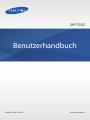 1
1
-
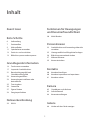 2
2
-
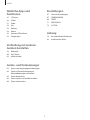 3
3
-
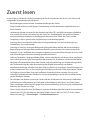 4
4
-
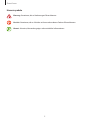 5
5
-
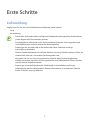 6
6
-
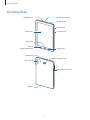 7
7
-
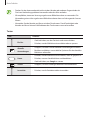 8
8
-
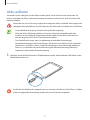 9
9
-
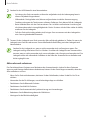 10
10
-
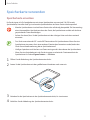 11
11
-
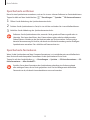 12
12
-
 13
13
-
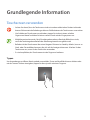 14
14
-
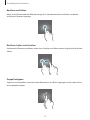 15
15
-
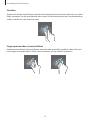 16
16
-
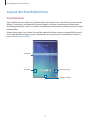 17
17
-
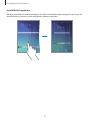 18
18
-
 19
19
-
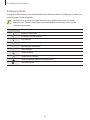 20
20
-
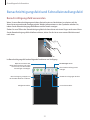 21
21
-
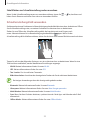 22
22
-
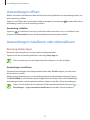 23
23
-
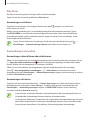 24
24
-
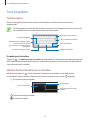 25
25
-
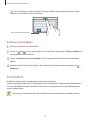 26
26
-
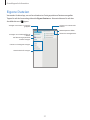 27
27
-
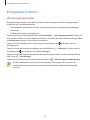 28
28
-
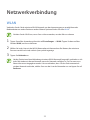 29
29
-
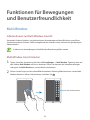 30
30
-
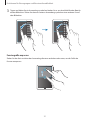 31
31
-
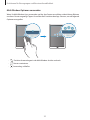 32
32
-
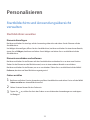 33
33
-
 34
34
-
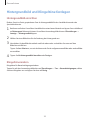 35
35
-
 36
36
-
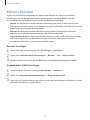 37
37
-
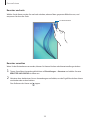 38
38
-
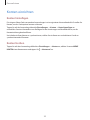 39
39
-
 40
40
-
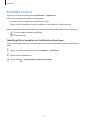 41
41
-
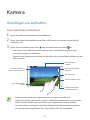 42
42
-
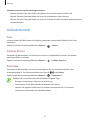 43
43
-
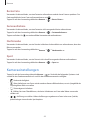 44
44
-
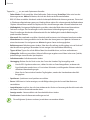 45
45
-
 46
46
-
 47
47
-
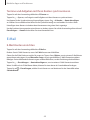 48
48
-
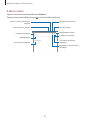 49
49
-
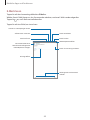 50
50
-
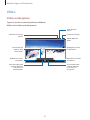 51
51
-
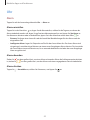 52
52
-
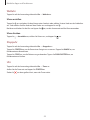 53
53
-
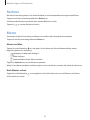 54
54
-
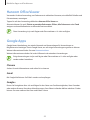 55
55
-
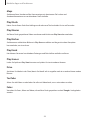 56
56
-
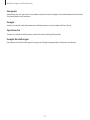 57
57
-
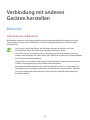 58
58
-
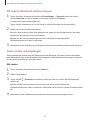 59
59
-
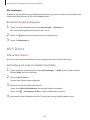 60
60
-
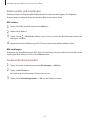 61
61
-
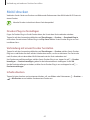 62
62
-
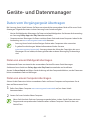 63
63
-
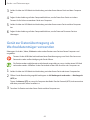 64
64
-
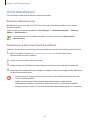 65
65
-
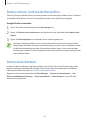 66
66
-
 67
67
-
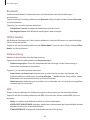 68
68
-
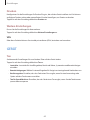 69
69
-
 70
70
-
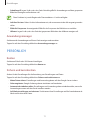 71
71
-
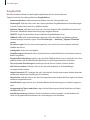 72
72
-
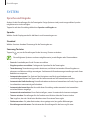 73
73
-
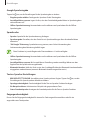 74
74
-
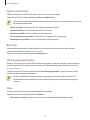 75
75
-
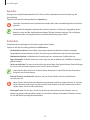 76
76
-
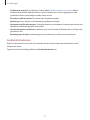 77
77
-
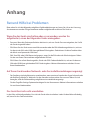 78
78
-
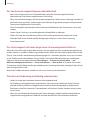 79
79
-
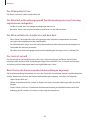 80
80
-
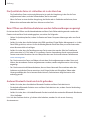 81
81
-
 82
82
-
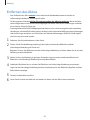 83
83
-
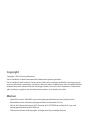 84
84
Verwandte Artikel
-
Samsung SM-T113 Benutzerhandbuch
-
Samsung SM-T561 Benutzerhandbuch
-
Samsung SM-T116 Benutzerhandbuch
-
Samsung SM-T280 Benutzerhandbuch
-
Samsung SM-T580 Benutzerhandbuch
-
Samsung SM-T805 Benutzerhandbuch
-
Samsung SM-T700 Benutzerhandbuch
-
Samsung SM-T800 Benutzerhandbuch
-
Samsung SM-T705 Benutzerhandbuch
-
Samsung SM-T805 Benutzerhandbuch